
Gabriel Brooks
0
1676
63
Linux-terminalen ses undertiden som en smule skræmmende og temmelig dagligdags. Faktisk bruger nogle mennesker det kun, når det er nødvendigt af bekvemmelighed 5 ting, der er lettere at gøre i Linux-kommandolinjen 5 Ting, der er lettere at gøre i Linux-kommandolinjen og sådan. Men dette behøver ikke være tilfældet. Der er faktisk mange måder at gøre det til en del af din daglige rutine.
Selvom det sandsynligvis ikke erstatter din webbrowser. Hvad er de bedste Linux-webbrowsere? Hvad er de bedste Linux-webbrowsere? Linux-desktops tilbyder mange af de samme webbrowsere, som du kan bruge Windows og Mac, med Chrome, Firefox og Opera, alle tilgængelige til Linux. Vi kigger på de bedste browsere, du kan bruge ... snart er der mange andre ting, terminalen kan gøre.
Hvorfor bruge terminalbaserede applikationer?
Med masser af desktop-apps Den bedste Linux-software og -apps Den bedste Linux-software og -apps Uanset om du er ny på Linux eller du er en erfaren bruger, her er den bedste Linux-software og -app, du skal bruge i dag. derude, kan du undre dig over, hvorfor du endda vil have dem. Hvilket er forståeligt. De er trods alt ikke den smukkeste af applikationer. Alligevel er der masser af fordele ved at bruge terminalen (selvom de måske ikke er universelt tiltalende).
For det første er nogle meget, meget lettere end det gennemsnitlige program. Dette skyldes, at de ikke behøver at bekymre sig om at bruge ressourcer Bruger Linux mindre RAM end Windows? Bruger Linux mindre RAM end Windows? Det kommer an på. Windows og Linux bruger muligvis ikke RAM på nøjagtig den samme måde, men de gør i sidste ende den samme ting. Så hvilken bruger mindre RAM? på ting som grafik. Dette kan føre til betydelige hukommelsesbesparelser sammen med en generelt hurtigere interface.
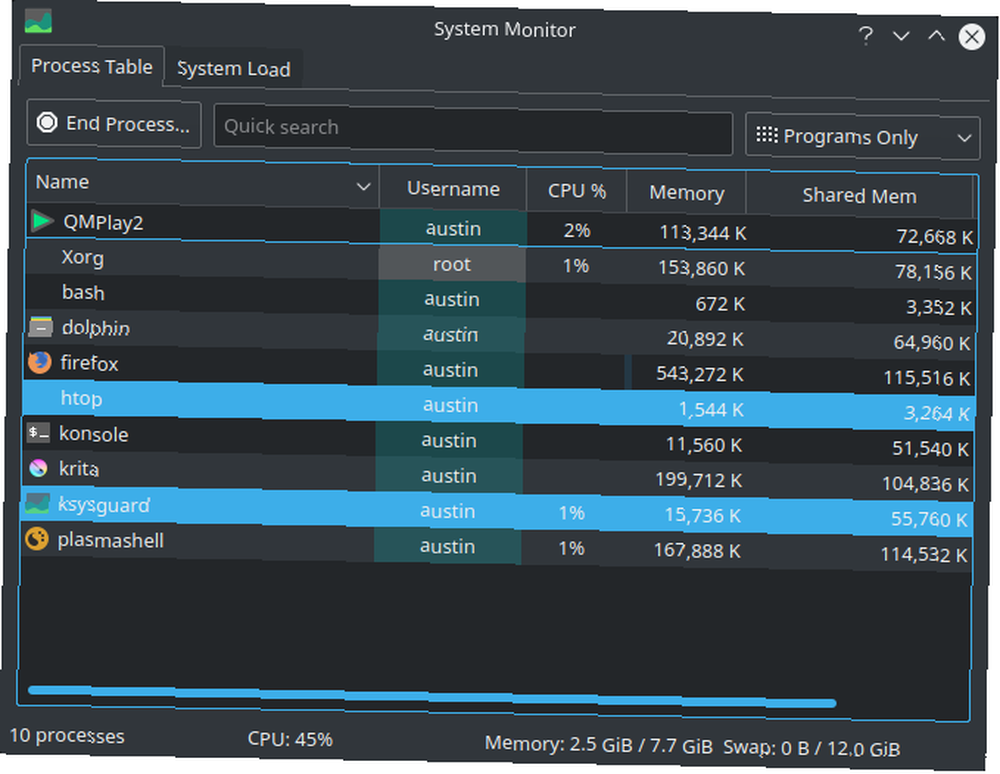
Derudover er du sandsynligvis i stand til at bruge dem uanset hvilket skrivebord du bruger. Så længe du har en terminal og en måde at installere nye apps Hvilken Linux Package Manager (og Distro) er den rigtige for dig? Hvilken Linux Package Manager (og Distro) er den rigtige for dig? En vigtig forskel mellem de vigtigste Linux-distros er pakkeadministratoren; forskellene er stærke nok til at det kan påvirke dit valg af distro. Lad os se på, hvordan de forskellige pakkeledere fungerer. , kan du bruge dem overalt.
Det er også en fantastisk måde at blive komfortabel med terminalen 4 måder at lære dig selv terminal-kommandoer i Linux 4 måder at lære dig selv Terminal kommandoer i Linux Hvis du ønsker at blive en ægte Linux-master, det er en god ide at have en vis terminal viden. Her er metoder, du kan bruge til at begynde at undervise dig selv. , snarere end at dykke direkte i kommandoer. Brug af konsollen direkte kan jo være lidt af et spring. Dette giver et godt forgreningspunkt for at begynde at omfavne de fordele, det kan give. At komme ind i vanen med at bruge terminalen mere kan hjælpe meget med det.
1. Digital Planner: Calcurse
Når det kommer til kalendere i Linux-verdenen, er der ikke så meget Organiser din tid med disse 4 Linux Kalender-apps Organiser din tid med disse 4 Linux Kalender-apps Er det fornuftigt at stadig bruge en desktop-kalenderapp? Vi mener det, især for at give adgang til begivenheder på enhver synkroniseret enhed. Disse Linux-kalenderapps er især nyttige. at vælge imellem. I dette tilfælde er det en fremragende idé at vænne sig til et terminalbaseret alternativ. Især når mange Linux-kalenderapps er tæt integreret med specifikke desktopmiljøer De 12 bedste Linux Desktop-miljøer De 12 bedste Linux Desktop-miljøer Det kan være vanskeligt at vælge et Linux-skrivebordsmiljø. Her er de bedste Linux-skrivebordsmiljøer at overveje. .
På nogle måder er Calcurse endnu mere detaljeret end nogle andre planlægningsapplikationer. Det understøtter både oprettelse af begivenheder og opgaver, i modsætning til anden software, der holder de to adskilte. Dets udseende er også meget let at ændre. Dette spænder fra både farveskemaet til arrangementet af dets vinduer.
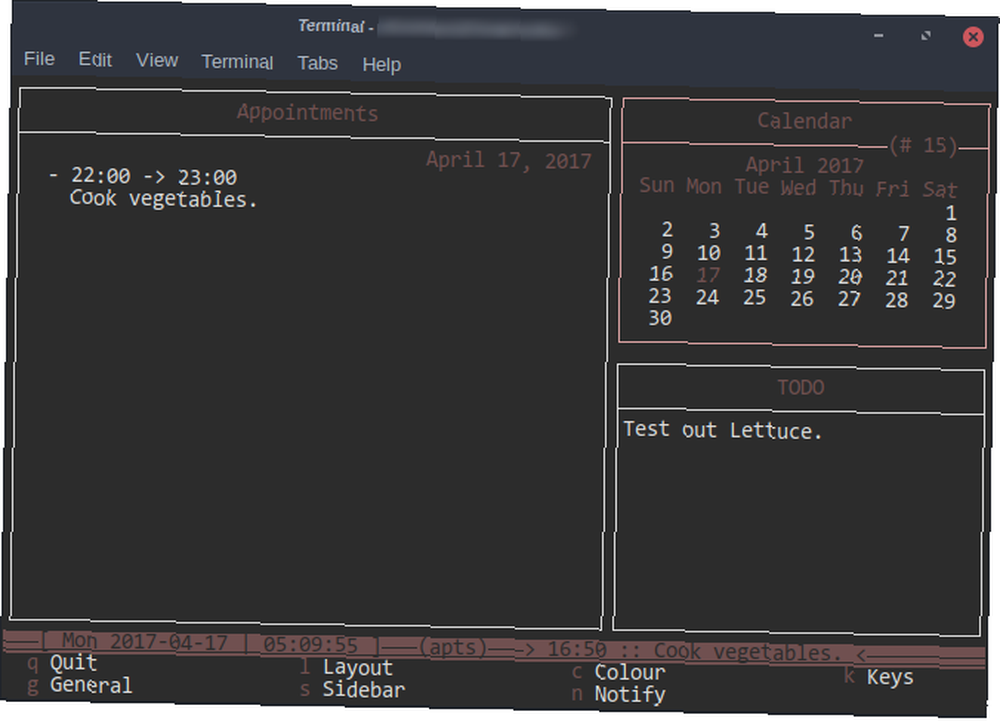
Da den er designet rundt om terminalen, undgår Calcurse fuldstændigt musebrug. Som sådan gør det sit bedste for at gøre det hurtigt og effektivt at flytte rundt på tastaturet. For at få adgang til indstillingsmenuen er alt, hvad du skal gøre, at trykke på brevet c.
En dejlig ting ved denne app er, at den ikke forventer, at du kender alle tastaturgenveje Spar tid i Linux-terminalen med disse 20 genveje Spar tid i Linux-terminalen med disse 20 genveje, uanset om du er en terminal newbie eller nogen der overvundet frygt for længe siden, her er 20 genveje, der kan hjælpe dig med at overvinde nogle af kommandolinjens akavethed. fra flagermus. Calcurse giver dig kontekstuelle breve, der viser dig, hvad hver enkelt betyder. For en terminal-app er det overraskende brugervenligt.
2. E-mail-klient: Mutt
“Alle e-mail-klienter sutter. Denne suger bare mindre.” Eller sådan gør producenten af den terminale e-mail-klient, Mutt. Mens desktop-klienter muligvis ikke er for alle, udfylder de stadig en rolle You Should Ditch Webmail for a Desktop Email Client If… You Should Ditch Webmail for a Desktop Email Client If… For nogle få år siden var webmail alt sammen. Spekulerer du på, om det er tid til at skifte tilbage til en desktop-e-mail-klient? Stop med at lede. Vi viser dig fordelene ved en lokal posttjeneste. , selv med, hvordan almindelig web-mail er nu. Alligevel er der ikke så mange e-mail-klienter E-mail til Linux: 4 af de bedste e-mail-klienter, tilgængelige e-mails på Linux: 4 af de bedste e-mail-klienter tilgængelige Linux-e-mail-klienter hænger stadig bag Windows og Mac, men kløften lukker. Her er nogle af de bedre, jeg har fundet. derude til Linux.
Sammenlignet med andre applikationer har Mutt eksisteret i meget længere tid. Oprettet i 1995, og det er konstant blevet opdateret siden da. Indrømmet består disse hovedsageligt af fejlrettelser og sådan, men det er godt at vide, at selve appen er i gode hænder. Det egner sig også til stabilitet.
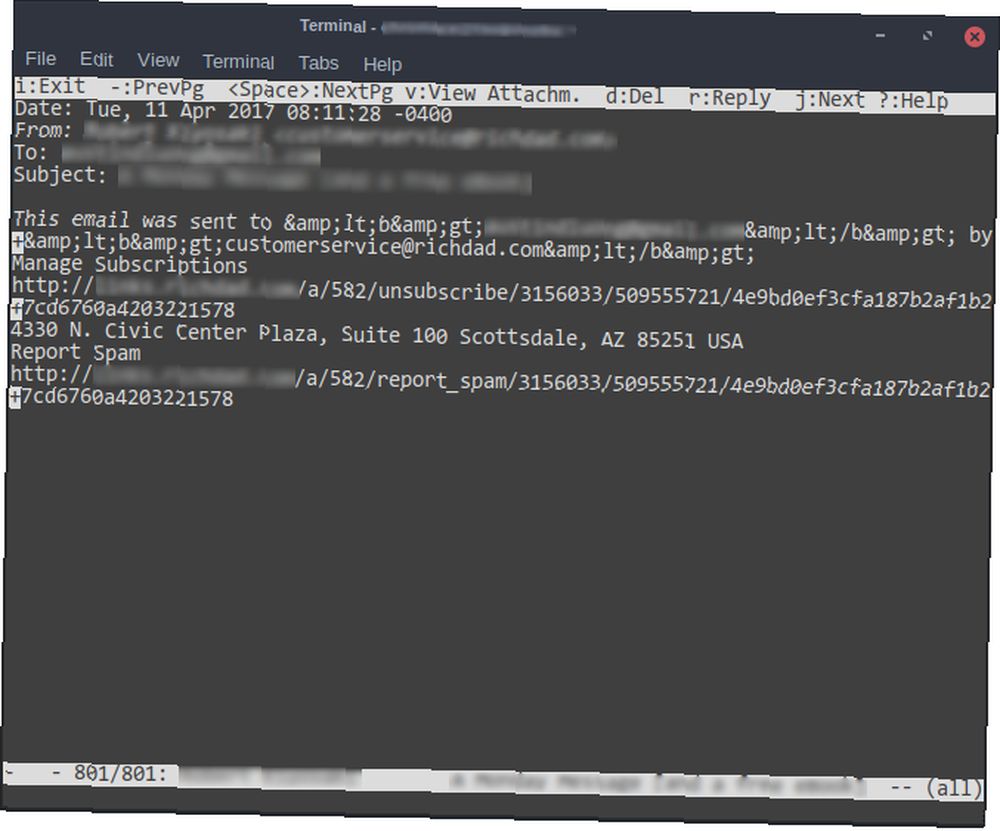
Ligesom hvordan Calcurse fungerer, har Mutt en liste med kontekstuelle nøgler i vinduet. Dette giver dig mulighed for at udføre ting, selv uden forudgående viden om, hvad du skal gøre. Navigation mellem e-mails er temmelig enkel ved hjælp af piletasterne op og ned. Som mange terminalbaserede applikationer kan du nemt ændre disse kontroller, hvis de ikke er til din smag.
Når det er sagt, kommer Mutt stadig med lidt af en læringskurve. Du får ikke nogen automatisk måde at opsætte dine e-mail-konti på. I stedet skal du oprette en konfigurationsfil Hvad er konfigurationsfiler, og hvordan kan du redigere dem? Hvad er konfigurationsfiler, og hvordan kan du redigere dem? Langt de fleste softwareapplikationer er konfigureret via en menuinterface, men nogle kræver, at du tager et skridt ud over og faktisk redigerer en tekstfil. Men hvordan fungerer disse "konfigurationsfiler"? der fortæller Mutt disse detaljer. Det er en smule kompliceret, men der er masser af onlinehjælp omkring for at gøre det lettere.
3. RSS-læser: Newsbeuter
RSS-feeds Hvad er RSS, og hvordan kan det forbedre dit liv? Hvad er RSS, og hvordan kan det forbedre dit liv? giver dig mulighed for at læse internettet på din fritid. Kort sagt er de links til websteder, som normalt samles i en enkelt applikation kaldet en RSS-læser. Brug af dette giver dig mulighed for at vælge, hvilke specifikke overskrifter, du gerne vil se fra et websted, snarere end at gennemgå alt på én gang.
Newsbeuter er en af disse apps. Det er meget minimalt, men får arbejdet gjort (almindeligt blandt terminalbaserede programmer ser det ud til). RSS-læsere fungerer ved at få en liste over feeds fra forskellige websteder og analysere dem. Dette er normalt indbygget i programmet. I stedet for dette har Newsbeuter brug for, at du manuelt angiver, hvilke links, du vil bruge i en tekstfil.
På trods af det er resten af applikationen ret intuitiv. Artikler fra forskellige websteder er adskilt i forskellige vinduer, som du kan gå imellem, når du vil. Og navigering er simpelthen et spørgsmål om op, ned og ind.
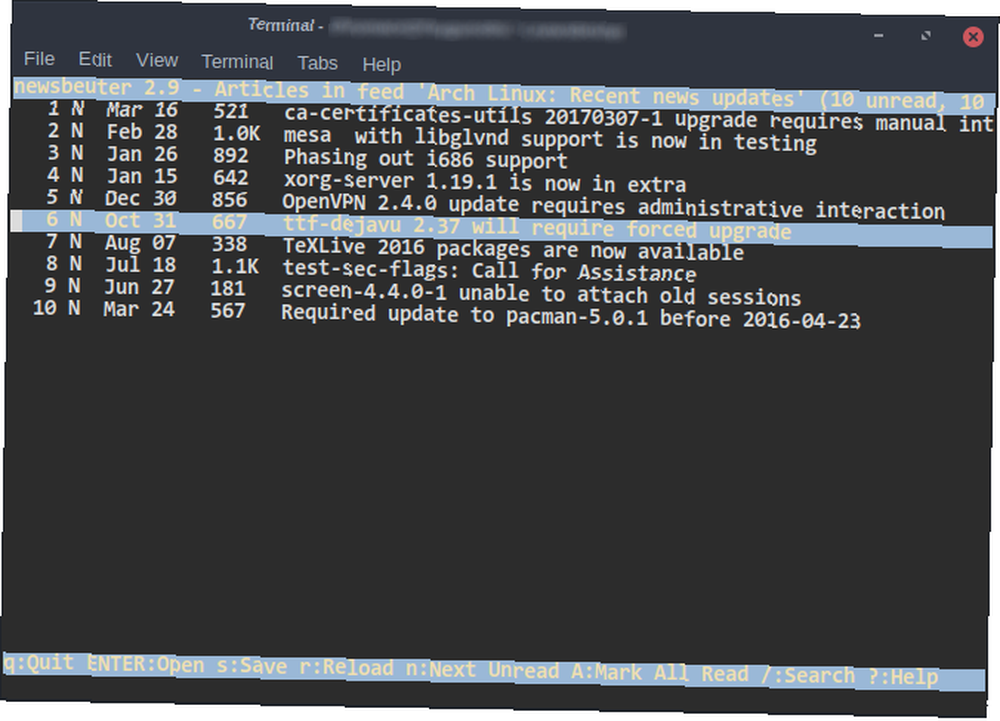
At have denne form for app i terminalen kan være for minimal for nogle. Men hvis du er fan af fleksible endnu spartanske grænseflader, vil det være et af dine bedste odds.
4. Media Player: MPV
Vi har dækket MPV 5 fantastiske Linux-videospillere til at se film og shows 5 fantastiske Linux-videospillere til at se film og show Der er snesevis af Linux-videospillere at vælge imellem, så hvilken skal du bruge? Hvilken er den rigtige for dig? Variationen er stor, men hvem har tid til at sile igennem det hele? i fortiden blandt andre medieafspillere. Det er baseret på den ærverdige MPlayer Træt af VLC? Prøv MPlayer - Et unikt, modulært alternativ til Linux Træt af VLC? Prøv MPlayer - Et unikt, modulært alternativ til Linux Spørg om enhver Linux-bruger, og de vil mere end sandsynligt anbefale VLC Player som det bedste valg til at spille et hvilket som helst medieformat du kan tænke på. Men det tilbyder kun én implementering - en ... med masser af forbedringer og opdateringer. Dette inkluderer bedre understøttelse af moderne desktopteknologier, såsom Wayland How To Try Wayland, En ny Display Server til Linux Sådan Testing Wayland, En New Display Server til Linux Linux distributioner får snart en ny display server kaldet Wayland. Lad os tage et kig på Wayland og se, hvordan du kan prøve det lige nu. . Kort sagt, det er bedre på mange måder.
Selvom det er et kommandolinjeværktøj, anvender det et grafisk vindue når det er nødvendigt. Videoer kan trods alt ikke afspilles i terminalen. Det er dog let at undgå, hvis du ikke ønsker det. Alt hvad du skal gøre er at spørge. Indrømmet, dette fungerer bedst for lydfiler, men det er stadig en mulighed begge veje.
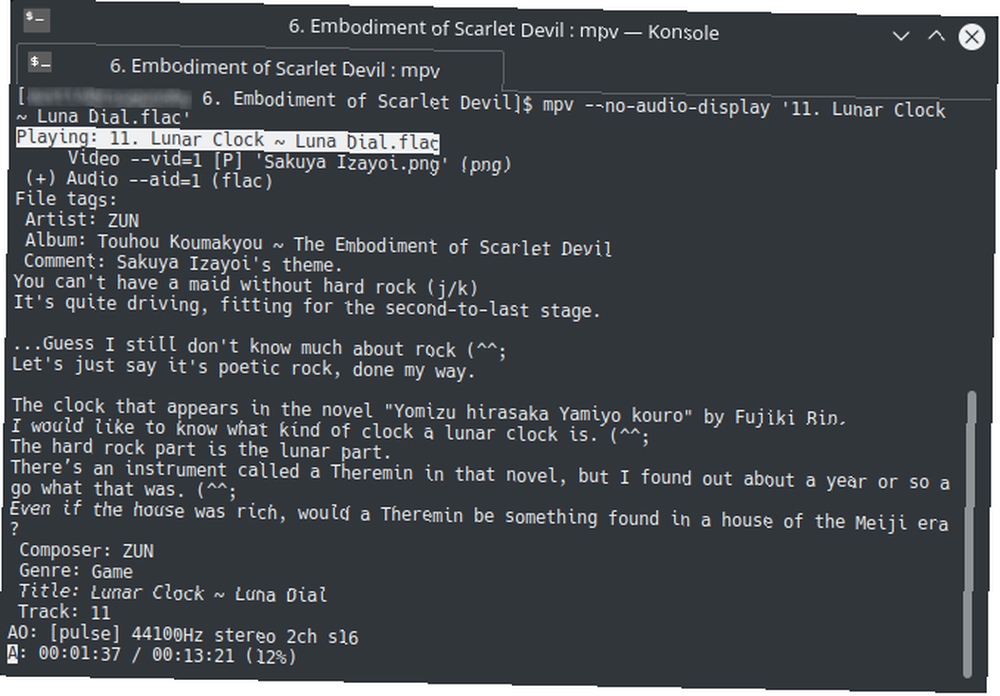
Uden at spille medier gennem dette vindue, skal du styre MPV ved hjælp af piletasterne sammen med nogle andre genveje. Nogle af disse er intuitive og giver mening, såsom at lege eller pause med mellemrumstasten. Andre tager måske lidt grave Sådan prøver du Wayland, en ny displayserver til Linux Sådan prøver du Wayland, en ny displayserver til Linux Linux-distributioner får snart en ny displayserver kaldet Wayland. Lad os tage et kig på Wayland og se, hvordan du kan prøve det lige nu. at finde, f.eks. nøglen til at tage et skærmbillede (s).
5. Task Manager: Htop
Mange Linux-operativsystemer leveres med en grundlæggende terminal task manager, der kaldes Top. Det er dog meget grundlæggende, og det er vanskeligt at navigere uden forudgående viden. HTOP er dybest set den forbedrede version af Top.
For eksempel er det langt nemmere at søge gennem processer, der bruger Htop, og meget sværere at rodet op. Der er ikke behov for forudgående viden for eksempel. Kommandoerne er lige nederst på skærmen.
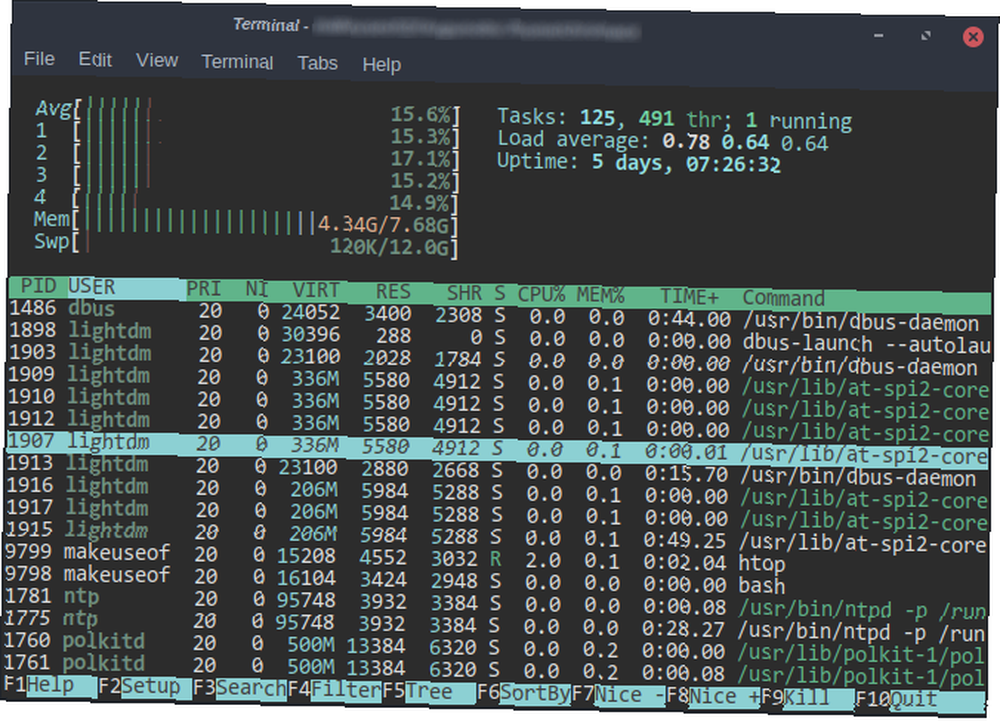
Du spekulerer måske på, hvorfor du ønsker en konsol-systemovervågning, hvis dit skrivebord allerede har en Sådan dræber du programmer og tjekker systemoplysninger i Linux Sådan dræber du programmer og kontrollerer systemoplysninger i Linux I Windows kan ikke-reagerende programmer lukkes ved at trykke på CTRL + ALT + DEL og åbne task manager. Men i Linux er tingene forskellige. Heldigvis er det stadig let at overvåge og lukke ikke-responderende programmer…. Jeg betragter Htop som noget til nødsituationer, f.eks. Når din mus ikke fungerer korrekt, eller der er en app, der tager al din RAM op. I det sidste tilfælde vil Htop for eksempel være meget hurtigere at betjene under høj belastning, da det er ret let.
Sammen med dette er selve applikationen temmelig let at justere og ændre. Du kan f.eks. Vælge nøjagtigt, hvad du vil se om processer. Htop giver dig alle disse muligheder, inklusive mange ting, som grafiske opgaveledere har og måske endnu mere.
En ændring i perspektiv
Mens terminal-apps ikke er for alle, har de deres andel af fordele. De kan ikke alle erstatte alt på dit skrivebord, men dem, der kan skabe en hurtig og fleksibel oplevelse.
Hvilke apps bruger du i terminalen? Fortæl mig det nedenfor!











